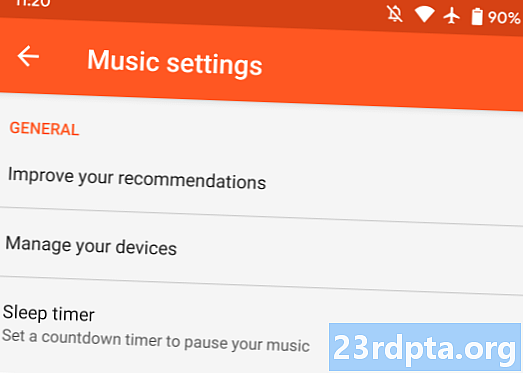Inhalt
- Streamen Sie von einem Windows 10-PC auf einen Firestick
- Projektionsmodi
- Stream von einem Mac zu einem Firestick
- Streamen Sie mit Plex von einem PC zu einem Firestick

Über eine Vielzahl von Apps auf einem Amazon Fire TV-Stick sind viele großartige Inhalte verfügbar. Das Gerät bietet auch einige schnelle und einfache Möglichkeiten, Inhalte von Ihrem PC zu spiegeln oder zu streamen. Ob Sie eine Diashow mit Fotos teilen oder lokal gespeicherte Filme und Fernsehsendungen auf einem größeren Bildschirm anzeigen möchten, es gibt viele Gründe, warum dies eine sehr nützliche Funktion ist. So streamen Sie von einem PC auf einen Amazon Firestick!
Streamen Sie von einem Windows 10-PC auf einen Firestick

Bevor Sie unter Windows 10 von einem PC auf einen Firestick streamen können, müssen Sie einige Punkte überprüfen. Vergewissern Sie sich vor dem Start, dass der Firestick ordnungsgemäß eingerichtet ist und sich Ihr PC und der Firestick auf demselben Wi- Fi-Netzwerk.
- Halten Sie die Home-Taste gedrückt, bis ein Menü auf dem Bildschirm angezeigt wird.
- Wählen Sie Spiegeln. Sie sehen nun eine Meldung mit der Aufschrift "Solange dieser Bildschirm geöffnet ist, können Gastgeräte ihre Anzeige drahtlos auf den Fire Stick (Name) spiegeln."
- Öffnen Sie auf Ihrem Windows 10-PC den Abschnitt Benachrichtigungen, indem Sie auf das Textsymbol unten rechts auf dem Bildschirm klicken (es kann auch leer sein, wenn Sie keine Benachrichtigungen haben).
- Klicken Sie auf Verbinden. Ihr Firestick sollte aufgelistet sein, wenn sich beide Geräte im selben Wi-Fi-Netzwerk befinden.
- Klicken Sie auf den aufgelisteten Firestick und er sollte sich verbinden. Sie sollten nun Ihren PC-Bildschirm auf dem Fernseher sehen, an den der Firestick angeschlossen ist.
Projektionsmodi

- Duplikat - Dies ist der Standardprojektionsmodus und spiegelt im Grunde alles wider, was auf Ihrem PC geschieht. Dies ist ideal, wenn Sie etwas auf einem größeren Bildschirm teilen möchten, aber nicht den PC verwenden müssen. Standardmäßig werden in Windows 10 auch Benachrichtigungen stummgeschaltet, damit sie nicht angezeigt werden, wenn Sie etwas freigeben.
- Verlängert- Dadurch können Sie den Firestick und Ihr Fernsehgerät als zweiten Bildschirm verwenden. Dies ist die bessere Option, wenn Sie mit dem ersteren von einem PC auf einen Firestick streamen möchten.
- Nur zweiter Bildschirm- In diesem Modus können Sie den größeren Bildschirm als primäre Anzeige verwenden.
Um die Spiegelung der Anzeige zu beenden, können Sie einfach eine beliebige Taste auf der Firestick-Fernbedienung drücken. Beachten Sie jedoch, dass durch versehentliches Drücken auch dieser Modus beendet wird und Sie den Pairing-Vorgang erneut durchführen müssen.
Stream von einem Mac zu einem Firestick

Es gibt keine direkte Möglichkeit, Ihren PC zu spiegeln oder Inhalte von einem Mac auf einen Firestick zu streamen. Auf dem Firestick sind einige Apps verfügbar, die die Airplay-Technologie nutzen, um die Bildschirmspiegelung zu ermöglichen. Wir werden AirPlayMirror Receiver als Beispiel verwenden.
- Finden Sie die App im Firestick App Store. Gehen Sie zum Abschnitt Suchen und geben Sie Airplay ein. Klicken Sie auf das entsprechende Ergebnis und Sie sehen eine Liste der Apps, die es unterstützen.
- Suchen Sie und klicken Sie auf AirPlay Mirror Receiver. Klicken Sie auf Get, um die App herunterzuladen.
- Sie müssen die App geöffnet lassen, um von einem Mac streamen zu können.
- Gehen Sie auf dem Mac zu den Systemeinstellungen.
- Wählen Sie Displays.
- Wählen Sie "Spiegelungsoptionen im Menü anzeigen, wenn verfügbar".
- Das Airplay-Symbol wird jetzt in der Menüleiste angezeigt.
- Öffnen Sie es und wählen Sie Ihr Firestick-Gerät aus.
Der AirPlay Mirror Receiver wird mit einer kostenlosen 15-minütigen Testversion geliefert, damit Sie sehen können, ob er für Sie funktioniert. Wenn Sie sich für den Kauf entscheiden, liegt der Preis bei 4,99 US-Dollar. AirbeamTV ist eine weitere Option. Sie müssen jedoch neben der Fire TV-App auch eine App für den Mac herunterladen. Hier erhalten Sie auch eine kostenlose Testversion, um sicherzustellen, dass die Apps mit Ihren Geräten kompatibel sind. Nach dem Ende müssen Sie die App für 9,99 USD kaufen.
Streamen Sie mit Plex von einem PC zu einem Firestick

Plex bietet eine einfache Möglichkeit zum Streamen von Inhalten, die lokal auf Ihrem PC gespeichert sind, über alle Ihre Geräte. Mit Smartphones, Tablets und Video-Streaming-Geräten, einschließlich Amazon Firestick, können Sie problemlos auf Videos und Fotos zugreifen.
- Installieren Sie die App auf dem Firestick (Sie können sie über die Suchfunktion finden).
- Melden Sie sich mit Ihrem Plex-Konto an.
- Stellen Sie sicher, dass das Gerät (Ihr PC) mit dem Home Media Server eingeschaltet ist.
- Sie sollten nun in der Lage sein, auf alle Ihre Inhalte auf dem Firestick zuzugreifen.
Die kostenlose Version von Plex funktioniert wirklich gut. Um Plex optimal nutzen zu können, sollten Sie sich auch für Plex Pass anmelden. Es bietet eine Reihe von Funktionen wie erweiterte Audiofunktionen, Zugriff auf Live-TV, Offline-Zugriff auf Mobilgeräten, die Möglichkeit, mehrere Benutzer hinzuzufügen, die Option zum Aktivieren der Kindersicherung und vieles mehr.
Hier finden Sie einen kurzen Überblick über einige Möglichkeiten, wie Sie einen PC spiegeln oder von einem PC auf einen Amazon Firestick streamen können.